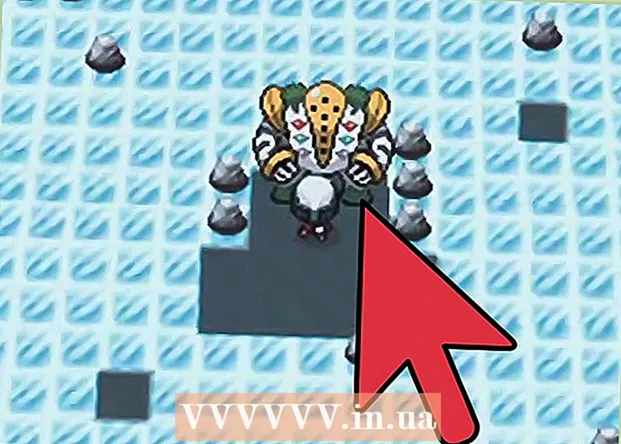Schrijver:
Laura McKinney
Datum Van Creatie:
6 April 2021
Updatedatum:
1 Juli- 2024

Inhoud
Deze wikiHow leert je hoe je het draadloze netwerk (Wi-Fi) wachtwoord van een TP Link-router kunt wijzigen. Dit is het wachtwoord dat u gebruikt om in te loggen op het netwerk van de router.
Stappen
Zorg ervoor dat uw computer is verbonden met internet. U hebt een internetverbinding nodig om toegang te krijgen tot de routerpagina.
- Als de Wi-Fi-verbinding onstabiel is, kunt u rechtstreeks verbinding maken met de router.

Open een webbrowser. Om toegang te krijgen tot de pagina van uw router, moet u het adres van uw TP Link-router invoeren in de adresbalk van uw browser.
Type 192.168.1.1 in de adresbalk van de browser. Dit is het adres van de TP Link-router.

Voer de gebruikersnaam en het wachtwoord van uw router in. Als u deze informatie niet heeft gewijzigd, volg dan de volledige fabrieksinstellingen beheerder.- Als u de gebruikersnaam of het wachtwoord heeft gewijzigd maar u het niet meer weet, moet u uw router resetten voordat u verdergaat.

Klik Draadloze (Draadloos netwerk) aan de linkerkant van de pagina.
Klik draadloze beveiliging (Draadloze netwerkbeveiliging). Opties staan onder het menu Draadloze aan de linkerkant van de pagina.
Scroll naar beneden en vink het vakje aan WPA-PSK / WPA2-PSK onder aan de pagina.
Typ het nieuwe wachtwoord in het veld "Wachtwoord". Dit veld zou echter "PSK-wachtwoord" kunnen heten.
Klik op de knop Opslaan (Opslaan) staat onderaan de pagina.
Klik OK wanneer het promptvenster verschijnt. Het nieuwe wachtwoord wordt opgeslagen, maar u moet uw router opnieuw opstarten om deze wijzigingen toe te passen.
Klik Systeem gereedschap (Systeem gereedschap). Dit staat onderaan de optiekolom aan de linkerkant van de pagina.
Klik Start opnieuw op (Herstart). De taak staat onderaan het menu Systeem gereedschap.
Klik OK wanneer het promptvenster verschijnt. De router zal opnieuw opstarten. Wanneer het netwerk weer wordt ingeschakeld, wordt het nieuwe wachtwoord van kracht.
- U moet het nieuwe wachtwoord gebruiken om opnieuw verbinding te maken met elk apparaat dat eerder toegang heeft gehad tot de Wi-Fi van de router.
Advies
- Reset uw router alleen als het moet. Als u uw router moet resetten, maak dan nu een nieuwe gebruikersnaam en wachtwoord aan.
Waarschuwing
- Wijzig de routerinstellingen niet zonder uw medeweten.